
- •Зам. Директора по ур
- •Практическая работа 1. Информационные и образовательные ресурсы. Работа с программным обеспечением.
- •Инструкция по охране труда при работе на видеодисплейных терминалах (вдт) и персональных электронно-вычислительных машинах (пэвм)
- •1. Общие требования безопасности
- •2. Требования безопасности перед началом работы
- •3.Требования безопасности во время работы
- •4. Требования безопасности в аварийных ситуациях
- •5. Требования безопасности по окончании работы
- •Ход выполнения практической работы
- •1. Включение пк под собственным паролем студентов:
- •2. Включение пк локально (без доступа к сети нмк)
- •3. Изучение информационных ресурсов нмк
- •4. Доступ к ресурсам электронной страницы нмк
- •5. Порядок выключения пк.
- •6. Доступ к информационным ресурсам через пк библиотеки
- •Практическая работа 2. Операционная система. Сетевые операционные системы. Графический интерфейс пользователя Пояснительная часть
- •Интерфейс пользователя
- •Управление Windows
- •Рабочий стол
- •Специальные папки Рабочего стола
- •Панель задач
- •Окна Windows
- •Панели инструментов
- •Запуск и завершение программ
- •Подготовка к выключению компьютера
- •Действия при "зависании" компьютера
- •Практическая работа 3 Программное и аппаратное обеспечение компьютерных сетей. Понятие о системном администрировании. Разграничение прав доступа в сети. Подключение пк к сети Пояснительная записка
- •Файловая система
- •Основные операции с объектами Запуск программ
- •Поиск файлов
- •Создание ярлыка
- •1 Способ
- •2 Способ
- •1 Способ
- •2 Способ
- •Создавать ярлыки можно различными способами.
- •Основные сочетания клавиш
- •Контрольные вопросы по практической работе
- •Практическая работа 4. Защита информации, антивирусная защита. Эксплуатационные требования к компьютерному рабочему месту.
- •План практического занятия
- •Пояснительная записка
- •Информационная безопасность
- •Антивирусная программа
- •Политика безопасности
- •Ход выполнения практической работы
- •Практическая работа 5. Создание архива данных. Извлечение данных из архива. Запись информации на компакт-диски различных видов. Создание архива данных. Извлечение данных из архива.
- •Задания на закрепление
- •Запись информации на компакт-диски различных видов
- •Откройте Мой компьютер Диск 3,5 (a:)
- •Дополнительный материал
- •1 Основные понятия
- •2 Устройство и форматы лазерных дисков
- •3 Принципы чтения и записи на лазерные диски
- •Практическая работа 6 Поисковые системы. Создание ящика электронной почты и настройка его параметров. Формирование адресной книги. Поисковые системы.
- •1. Поиск информации в сети Интернет
- •2. Задания для выполнения практической работы
- •Ответить на контрольные вопросы
- •Создание ящика электронной почты и настройка его параметров. Формирование адресной книги.
- •Подготовка к работе
- •2. Контрольные вопросы
- •3. Задания на выполнение практической работы
- •Практическая работа 7. Изучение интерфейса текстового процессора ms Word
- •Ход работы
- •Установить параметры страницы
- •Как использовать линейки для форматирования абзаца
- •Практическая работа 8. Работа с блоками в текстовом документе. Редактирование и форматирование текста в соответствии с требованиями по оформлению текстовой документации.
- •Ход урока
- •Практическая работа 9. Работа с таблицами. Вставка различных объектов в текстовый документ. Использование формульного редактора
- •I. Работа с таблицами
- •I. Верхние и нижние колонтитулы
- •II. Вставка номеров страниц
- •III. Вставка картинок Как вставить в документ рисунок
- •Как можно перемещать рисунок по документу и изменять его размеры
- •Как можно заставить текст «обтекать» рисунок
- •IV. Как использовать в документе объекты
- •V. Как использовать в документе надписи
- •VI. Как вставить в документ текущее время и дату
- •Использование формульного редактора Как использовать математическую символику в документах
- •Порядок работы
- •Практическая работа 10. Работа со списками, колонками, сносками в текстовом в текстовом процессоре Word Ход работы
- •Работа со списками
- •Можно добавить к нумерованному или маркированному списку новые пункты, выполнив для этого указанные ниже действия :
- •Работа со сносками
- •III Оформление колонок
- •Копирование текста методом перетаскивания
- •Копирование текста методом перетаскивания
- •Копирование текста методом перетаскивания
- •Копирование текста методом перетаскивания
- •Копирование текста методом перетаскивания
- •Копирование текста методом перетаскивания
- •Образец текста
- •Практическая работа 11. Использование стилей в документе. Создание авто оглавления
- •I. Как и для чего использовать стили оформления
- •II. Методика работы со стилями
- •Как оформлять заголовки разделов документа
- •Как составить оглавление документа
- •Практическая работа 12. Программа Microsoft Office Publisher. Создание публикаций.
- •Где используется Publisher?
- •Интерфейс Publisher
- •2.1. Запуск Publisher
- •2.2. Рабочая область в Publisher
- •3. Добавление, перемещение и форматирование текста
- •3.1. Добавление текста
- •3.2. Работа с текстовым полем
- •4 . Добавление, перемещение и форматирование рисунков
- •4.1. Форматирование рисунков
- •5. Изменение фона публикации.
- •Практическое задание
- •Контрольные вопросы
- •Практическое задание
- •Редактирование данных
- •Абсолютная и относительная адресация при работе с формулами
- •Закрепление материала
- •Практическая работа 14. Использование функций Microsoft Excel
- •Основные математические функции
- •Опорный конспект назначений функций
- •Тригонометрические функции.
- •Практическая работа 15. Табулирование и построение графиков. Деловая графика Использование графики
- •Виды используемых диаграмм
- •Ход работы
- •Практическая работа 16 Решение уравнений
- •Практическая работа 17 . Организация баз данных и систем управления базами данных. Субд ms Access. Создание простейшей базы данных.
- •Ход работы
- •Ход работы
- •Редактирование и модификация таблиц базы данных в субд Microsoft Access.
- •Ход работы
- •Ход работы
- •Практическая работа 18. Виды и способы организации запросов. Создание форм и отчетов.
- •Ход работы
- •Ход работы
- •Ход работы
- •Ход работы
- •Ход работы
- •Ход работы
- •Практическая работа № 19. Представление о программных средах компьютерной графики и черчения, мультимедийных средах. Создание мультимедийной презентации
- •Дополнительные задания
- •Практическая работа 20. Средства создания и сопровождения сайта (средствами Microsoft Publisher 2003) Практическая часть
- •Задание на закрепление
- •Домашнее задание
- •Список используемых источников
- •Практическая работа 21. Организация форумов, общие ресурсы в сети Интернет
- •1. Браузеры
- •2. Задания на выполнение практической работы
- •3. Контрольные вопросы
- •Практическая работа 22. Использование тестирующих систем в учебной деятельности.
- •Список использованных источников
- •Практическая работа 23. Возможности программного обеспечения для организации коллективной деятельности в кс. Сетевое по для организации коллективной деятельности
- •1. Коллективные сетевые сервисы в Интернете
- •2. Пример работы в телеконференции на основе Skype
Практическая работа 7. Изучение интерфейса текстового процессора ms Word
Требования к результатам усвоения учебного материала
Студент должен знать:
интерфейс текстового редактора;
правила набора текста документа;
как поменять шрифт во фрагменте документа;
как изменить шрифт, используемый в созданном документе по умолчанию;
как увеличить интервалы между буквами;
как образовать красную строку в абзаце;
как использовать линейки для форматирования абзаца;
как оформить фрагмент текста по образцу;
как установить параметры страницы;
как перемещаться по документу;
как отменить одну или несколько последних команд;
Студент должен уметь:
настраивать окно текстового документа;
устанавливать параметры страницы
использовать текстовый процессор Word для грамотного создания и оформления документов.
Литература:
Опорный конспект
Рекомендованная литература
Ход работы
Запустите Word (Пуск, Программы,Microsoft Word или дважды щелкнуть на ярлыке на рабочем столе)
Рассмотрите внимательно окно MS Word
С трока
заголовка
трока
заголовка
Меню команд
Панель– Форматирование
Панель – Стандартная
Панель-Таблицы и границы
Линейка прокрутки
Горизонтальная и вертикальная линейки
Перед работой с документом необходимо проверить:
наличие основных панелей инструментов и при отсутствии какой-либо панели выполнить – Вид, Панели инструментов, выбрать панель
проверить режим работы – Обычный, Разметка страницы
проверить масштаб окна – Вид, Масштаб, По ширине
Сохраните документ в собственной папке под любым именем (Файл, Сохранить как)
Установить параметры страницы
Параметры страниц документа, с которым Вы работаете, можно настроить. К настраиваемым параметрам относятся:
размеры страницы и ориентации;
размеры верхнего, нижнего, правого и левого полей;
отступы для колонтитулов;
По умолчанию все новые документы создаются на страницах стандартного формата А4 (210х297 мм). Если же Вам требуется другой формат страницы, то для настройки воспользуйтесь командой меню Файл/параметры страницы... В открывшемся окне на любой из закладок нетрудно сделать необходимые изменения.

Обратите внимание на кнопку “По умолчанию…”. Нажатие этой кнопки приведет к тому, что страницы всех документов, которые Вы создаете, будут иметь указанные в этом окне параметры.
Произведите следующее форматирование документа:
Для текста – размер 14 (Формат – Шрифт)
Выполните выравнивание текста – по ширине. Установите отступы абзацев: первых строк абзацев – 1,5 см. Межстрочный интервал – одинарный. ( Формат – Абзац)
Установите расстановку переносов в словах (Сервис, Язык, Расстановка переносов, установить галочку перед Автоматическая расстановка переносов)
Выберите язык (одновременно нажать на клавиши Alt+Shift или Ctrl+Shift)
8. Сохраните все изменения в документе (теперь можно нажать на значок Сохранить на стандартной панели инструментов).
Как использовать линейки для форматирования абзаца
Форматирование одного абзаца или нескольких, идущих подряд (их надо предварительно выделить) удобно с использованием верхней линейки, на которой расположены бегунки, регулирующие:
отступ красной строки;
отступ слева;
отступ справа;
выступ;
Расположение соответствующих бегунков показано на рисунке
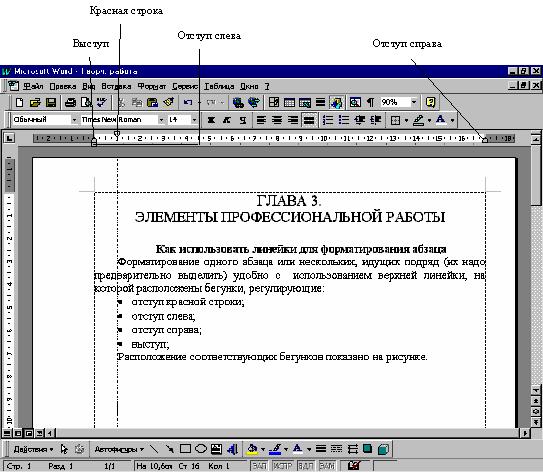 Рис.
Форматирование абзаца с помощью линейки
Рис.
Форматирование абзаца с помощью линейки
Чтобы изменить один из перечисленных параметров абзаца:
Выделите его мышью (если абзац один, то достаточно только переместить в него текстовый курсор).
Схватив мышью соответствующий бегунок (появится пунктирная "проекция" бегунка на страницу документа), не отпуская кнопки, переместите его в желаемое положение.
Как набирать текст документа
Мигающий курсор всегда показывает, в какой позиции будут появляться символы, набираемые на клавиатуре. Если Вы дойдете до края страницы (до правого поля), то текст автоматически будет перенесен на новую строку. При этом если установлен режим автоматического переноса (см. след. совет), то перенос будет сделан. Важный нюанс: если Вы при наборе текста нажимаете клавишу Enter, то курсор переходит на новую строку и образуется новый абзац.
Абзац – это часть текста от одного разрыва строки до следующего. Абзац является структурно единицей документа MS Word.
Если текстовый курсор находится внутри текста, то набираемые символы вставляются в текст. При необходимости замещать старые символы вновь вводимыми нажмите Insert, и будет установлен режим замещения. Вновь нажмите на клавишу, если режим замещения Вам больше не требуется.
Как использовать автоматическую расстановку переносов
Возможность автоматической расстановки переносов конечно предусмотрена в редакторе MS Word. Однако по умолчанию для вновь создаваемых документов данная возможность не задействована. Поэтому если Вы хотите, чтобы при наборе документов Вам не надо было задумываться о расстановки переносов, то в меню Сервис выберете команду Язык/Расстановка переносов...
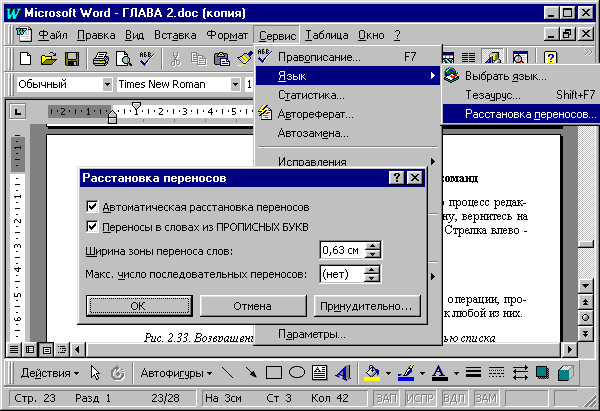
В диалоговом окне следует пометить флажок Автоматическая расстановка переносов. Здесь же можно разрешить/запретить переносы в словах из прописных букв, а также задать ряд дополнительных параметров:
В поле Ширина зоны переноса слов укажите интервал, который следует оставлять между концом последнего слова строки и правым полем страницы. Чтобы уменьшить количество переносов, сделайте зону переноса более широкой. Чтобы уменьшить неровность края правого поля страницы, сделайте зону переноса более узкой.
В поле Максимальное число последовательных переносов укажите максимальное число идущих подряд строк, которые могут заканчиваться переносами.
Автоматическую расстановку переносов рекомендуется использовать всегда, так как это делает документ значительно компактнее и удобнее для восприятия.
Некоторые слова могут отсутствовать в словаре переносов MS Word, и как следствие не будут переноситься. Кроме этого слова могут переноситься неправильно или образовывать неблагозвучные куски. Чтобы научить MS Word переносить конкретное слово в диалоговом окне выделите его и нажмите кнопку Принудительно.

Чтобы вставить перенос в другой части слова, перейдите к нужному месту с помощью клавиш перемещения курсора, а затем нажмите кнопку Да. Точно также с помощью кнопки Нет можно отказаться от переноса в той или иной части слова.
Наконец, чтобы слово или предложение разрывалось только в том случае, если оно приходится на конец строки, используйте так называемый “мягкий перенос”. Если текст будет отредактирован после расстановки таких переносов, ставшие ненужными переносы не будут ыведены на печать. Для вставки мягкого переноса установите текстовой курсор в место, куда следует вставить перенос и нажмите клавиши CTRL+Минус.
Задание 1. Наберите следующий текст в соответствии с требованиями оформления текстовой документации.

Задание 2. Наберите следующий текст, используя автоматическую расстановку переносов.

